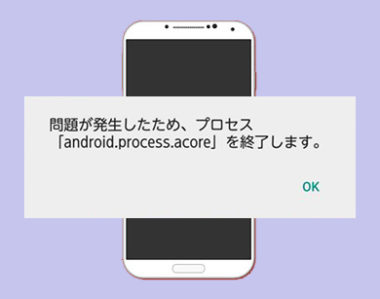
Androidのスマホやタブレットを利用していると「問題が発生したため、プロセス「android.process.acore」を終了します。」というエラーメッセージが表示されることがあります。
上記のエラーが発生すると、連絡先や電話帳の機能が使えなくなってしまうケースがあります。また、何度も頻繁にエラーが発生するようになるケースもあります。
本記事では、Androidで「android.process.acore」を終了しますエラーが発生する原因と対処方法について解説します。エラーが解決できず困った時にはこれから紹介する方法を試してみてください。
この記事の内容
「android.process.acore」エラーの原因
android.process.acoreのエラーが発生する原因としては、主に次の3つのことが考えられます。
- 連絡先/電話帳アプリの不具合
- このエラーは連絡先/電話帳アプリの不具合が原因で発生することが多いです。そのため、連絡先アプリのキャッシュを削除する・連絡先アプリを停止させる等の方法が有効です。
- 連絡先/電話帳アプリと連携している他のアプリ(Facebook等)の不具合
- Facebook等の連絡先アプリと連携している他のアプリがエラーを起こすこともあるため、連絡先アプリを停止しても改善しなければこれらのアプリも調べてみましょう。
- システムファイルの破損
- 問題を起こしている可能性があるアプリを全て停止・アンインストールしてもエラーが出続けるようであれば、システムファイルの破損が原因でシステムに異常が発生していることが考えられます。
- セーフモードの起動を試して、エラーが解消されなければ端末の初期化を試してみてください。
ここからはandroid.process.acoreエラーを解消するため、それぞれの方法の具体的な対処手順を解説していきます。エラーが解決できないか順に試してみて下さい。
対処1: セーフモードで起動する
Androidをセーフモードで起動することでエラーを解消できることがあります。
次の手順で端末をセーフモード起動し、改善するか試してみてください。
- 端末本体の側面にある電源ボタンを長押しします。
- 電源オプションメニューが表示されたら、「電源を切る」ボタンを長押しします。するとセーフモードで再起動するかどうか確認メッセージが表示されるので、「はい」をタップして再起動します。
- 機種により操作が異なる場合があるため、このようなメッセージが表示されなければ代わりに「再起動」ボタンを長押ししてみてください。
- どちらの操作でもセーフモード起動ができなければ、端末本体のマニュアルまたはメーカーのサポートサイトを参照し、セーフモードで起動する手順を確認してください。
- 再起動したら通常通りに端末を操作し、エラーが発生しなくなったかどうかを確認します。
- セーフモードを解除するには端末をもう1度再起動してください。
- 電源ボタンを長押しして電源オプションメニューを表示した後、「再起動」を普通にタップ
対処2: 連絡先アプリのキャッシュとデータを削除する
Androidの連絡先/電話帳アプリに保存されているキャッシュファイルが破損していたり、データが正常に保存されていないことが原因でエラーが発生することがあります。
そのため、連絡先アプリのキャッシュデータをリセットすることで問題が解決できる可能性があります。次の手順で連絡先アプリのキャッシュとデータを削除してみてください。
- 削除の前にアプリの同期をオフにします。「連絡先」アプリを起動し、左上のメニューアイコンをタップして「設定」を開きます。
- 「アカウント」をタップします。
- 「自動的にデータを同期」をオフにします。
- 続けて、万が一に備えて連絡先のデータのバックアップを作成します。連絡先アプリ上で「設定」→「エクスポート」をタップします。
- 「.VCFにエクスポート」をタップします。
- バックアップの保存先を指定します。特にこだわりがなければデフォルトの場所でも構いません。指定したら、右下にある「保存」をタップしてバックアップを保存します。
- バックアップが完了したらキャッシュとデータを削除します。ホーム画面に戻り、「設定」アプリを開きます。
- 「アプリと通知」→「アプリを全て表示」とタップして進み、アプリ一覧が表示されたら「連絡先」をタップします。
- 機種により操作方法がやや異なる場合があります。上記の手順で操作できなければ、設定アプリ内で「アプリ」「アプリの管理」等の項目からアプリ一覧を開けないか試してみてください。
- アプリ一覧を開けない場合は、端末のマニュアルまたはメーカーのサポートサイトにてアプリのキャッシュとデータの削除手順を確認してください。
- 「ストレージとキャッシュ」をタップします。
- 「キャッシュを削除」と「ストレージを消去」それぞれのボタンをタップしてキャッシュとデータを削除します。
- 「連絡先」アプリを再起動します。「設定」→「アカウント」→「自動的にデータを同期」をオンに戻します。
- オンに戻してしばらく待っても連絡先一覧が復元されなければ、連絡先アプリの「設定」→「インポート」より削除前に作成したバックアップファイルを読み込んでください。
対処3: 連絡先と連携しているアプリを停止する
Facebook・LINE・Twitter・Instagram・Skype等、連絡先と連携している他のアプリが原因でandroid.process.acoreのエラーが発生することがあります。
そのため、エラーが発生する直前にインストールしたアプリの停止やアンインストールを試してみて下さい。
該当するアプリが判断できない場合は、まず次の手順で連絡先にアクセスしているアプリを確認してください。
- ホーム画面を開き、「設定」アプリを起動します。
- 「プライバシー」→「権限マネージャ」→「連絡先」とタップして進みます。
- 「許可」リストにあるアプリを確認します。
許可リストの中にトラブルと関連性があると思われるアプリがあれば、該当アプリのアンインストールや連絡先へのアクセスの拒否設定を行って下さい。
アプリをアンインストールする場合
- 「GooglePlayストア」アプリを起動します。
- 「メニュー(三本線マーク)」→「マイアプリ&ゲーム」の順にタップします。
- 一覧から「該当するアプリ」をタップして「アンインストール」をタップします。
アプリの連絡先へのアクセスを拒否する場合
- ホーム画面を開き、「設定」アプリを起動します。
- 「プライバシー」→「権限マネージャ」→「連絡先」の順にタップします。
- 「アクセスを拒否したいアプリ」をタップします。
- アプリのアクセス権限を変更できるようになるので、「許可しない」の設定に変更してください。
対処4: 他の電話帳アプリで代用する
連絡先/電話帳のアプリ本体に異常があることが原因の場合、アプリの動作を停止することでエラーを解消できます。
ただし、連絡先アプリを停止してしまうと電話等一部の機能が制限されてしまいます。
アプリを停止させてエラーが出なくなるようであれば、サードパーティ製の電話帳アプリの導入をおすすめします。具体的には、次の手順で操作を行います。
- ホーム画面を開き、「設定」アプリを起動します。
- 「アプリと通知」→「アプリを全て表示」と進んでアプリ一覧を表示し、アプリ一覧より「連絡先」をタップします。
- 連絡先アプリのアプリ情報が表示されたら「無効にする」をタップします。
- 設定アプリを閉じ、端末を再起動します。
- 再起動が完了後、端末を操作してエラーが出なくなったかどうか確認します。
- エラーが出なくなったら、代わりの電話帳アプリをインストールします。無料で利用できるサードパーティ製アプリでは「Simple Contacts」や「Drupe」が評価が高くおすすめです。
連絡先アプリを停止しても問題が解消されなければ「対処⑤端末を初期化する」へ進んでください。
対処5: Androidをアップデートする
Androidに不具合があり、連絡先アプリの動作に問題が起きているケースが考えられます。
そのため、状況によってはシステムのアップデートで問題を解消できることがあります。
お使いの端末のシステムアップデートを確認し、もしアップデート可能であれば初期化の前にアップデートを試してください。
対処6: Androidを初期化する
ここまでの対処を試しても改善しなかったり、サードパーティーの連絡帳アプリを使用したくない場合は、Androidの初期化を検討して下さい。
Androidのシステムファイルに予期せぬ問題が起きている場合でも、初期化を行うことでリセットすることができます。
ただし、初期化を行うと端末内のデータが消えてしまうため、バックアップを取った上で端末の初期化を行ってください。
初期化及びバックアップの手順については、以下のAndroid公式ヘルプの情報を参照してください。
本件を参考に対処することができました。
ありがとうございました。
私の場合、セーフモードでは、解決せず、事象がでる前にinstallした、
アプリ(WordPress)を Uninstallして当該メッセージが表示されなくなりました。
ご参考までにお知らせ致します。
貴重な情報ありがとうございます。私の場合はLINEを強制停止したら当該メッセージは出なくなりました。あわせて電話の会話が大変クリヤーになりました。